win10如何彻底清除kms密钥|win10清除密钥的详细步骤
从网上下载了win10专业版之后虽然是处于激活状态的,但只有180天试用期,过了180天又要重新激活。为了安全考虑,一些小伙伴想彻底清除kms激活密钥更换正版的win10密钥,那么怎么彻底清除kms密钥?接下来看下win10系统清除密钥的详细步骤。
1、首先我们按下win+s打开小娜,搜索cmd ,在弹出的菜单中 的命令提示符上单击右键,选择【以管理员身份运行】;
2、打开命令提示符之后输入:slmgr /upk ,然后按下回车键会提示成功清除密钥;
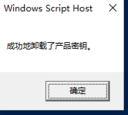
3、继续执行输入slmgr /ckms按回车键,清除系统密钥管理服务和计算机名称;
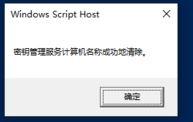
4、接着输入:slmgr /rearm后按回车键是重置计算机的受权状态;
5、通过以上步骤操作完成后在小窗口中点击确定按钮后可关闭,然后重新启动电脑;
6、重启之后按下win+R打开运行,键入:services.msc 点击确定打开服务;
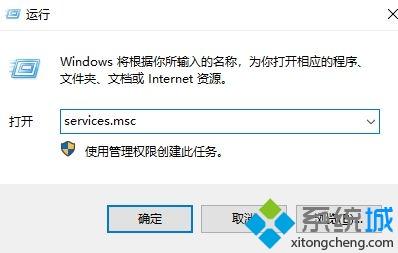
7、打开服务后找到Software Protection服务,然后按鼠标右键弹出菜单中点击启动命令可清除完成!
以上便是win10之家小编给大家分享的win10彻底清除kms密钥的方法,有需要的小伙伴一起操作设置。
相关教程:电脑太卡如何彻底清理kms 密钥我告诉你msdn版权声明:以上内容作者已申请原创保护,未经允许不得转载,侵权必究!授权事宜、对本内容有异议或投诉,敬请联系网站管理员,我们将尽快回复您,谢谢合作!










